Cum să resetați din fabrică iPhone X
Miscellanea / / April 03, 2023

În această postare vom discuta cum să resetați din fabrică iPhone X, cum să resetați din fabrică iPhone x fără Parola ID Apple sau fără iTunes și mai mult, citiți cu atenție această postare dacă doriți să învățați cum să faceți aceasta.

Cuprins
- Cum să resetați din fabrică iPhone X
- Cum să resetați din fabrică iPhone X fără parola Apple ID
- Cum să resetați din fabrică iPhone X cu butoane
- Cum să resetați din fabrică iPhone X fără iTunes
Cum să resetați din fabrică iPhone X
Înainte de a efectua o resetare din fabrică a dispozitivului, notează că este o măsură extremă și ar elimina toate datele și informațiile de pe iPhone. După resetarea din fabrică, va trebui să începeți complet din nou. Urmați pașii indicați mai jos.
1. Mai întâi, navigați la Setări aplicația pe dispozitivul dvs.

2. În continuare, mergi la General opțiunea și atingeți Transferați sau resetați iPhone-ul opțiune.
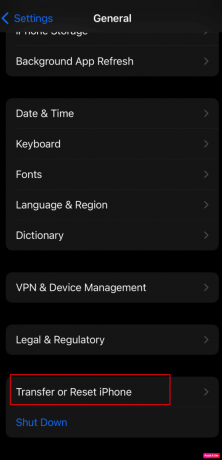
3. După aceea, atingeți Sterge tot continutul si setarile.

Citește și:Cum să forțați repornirea iPhone X
Cum să resetați din fabrică iPhone X fără parola Apple ID
Vă puteți reseta dispozitivul fără parola ID-ului Apple, așa cum se arată mai jos.
1. Mai întâi trebuie să oprire iPhone-ul dvs., pentru a face acest lucru urmați pașii de mai jos.
- Pe iPhone fără butonul Acasă: Trebuie să țineți apăsat butonul volum mai mare sau mai mic butonul și latură butonul până în momentul de față glisați pentru a opri apare pe ecran. Apoi trebuie să glisați cursorul de oprire pentru a opri dispozitivul.
- Pe iPhone cu butonul de pornire: Trebuie să țineți apăsat butonul lateral/de sus butonul și apoi trageți oprire glisor pentru a opri dispozitivul.

2. În al doilea rând, utilizați butonul corect conform modelului dvs. de iPhone pentru a vă pune dispozitivul în modul de recuperare.
- Pentru iPhone 8 și toate cele mai recente modele: Folosiți butonul lateral.
- Pentru iPhone 7: Folosiți butonul de reducere a volumului.
Apoi, trebuie să apăsați strâns și să țineți apăsat butonul din dreapta și apoi să vă conectați imediat iPhone-ul la computer. Nu trebuie să eliberați butonul până când ecranul Mod de recuperare apare pe iPhone.
3. Apoi, deschideți Finder aplicația pe Mac-ul dvs. sau pe iTunes aplicația pe computerul dvs. cu Windows. În bara laterală din stânga a iTunes/Finder, veți putea găsi pictograma iPhone. Apoi, utilizați Restaurare iPhone pentru a reseta iPhone-ul din fabrică fără un cod de acces Apple ID.

4. După aceea, atingeți Restaurați și actualizați dacă iPhone-ul tău nu rulează software-ul iOS cel mai recent. Apoi, trebuie să respectați instrucțiunile date pe ecran pentru a finaliza procesul. După ce restaurarea iPhone s-a terminat, deconectați-vă iPhone-ul de la computer, apoi configurați și utilizați dispozitivul ca nou.
Citește și:Cum să reporniți iPhone X
Cum să resetați din fabrică iPhone X cu butoane
Urmați pașii de mai jos pentru a reseta din fabrică iPhone X cu butoane.
1. Mai întâi, apăsați și eliberați crește volumul butonul rapid.
2. Apoi, apăsați pe volum scăzut butonul și eliberați-l rapid.
3. După aceea, apăsați și mențineți apăsat latură buton.

4. În cele din urmă, odată ce sigla Apple apare pe ecran, eliberați latură buton.
După ce ați făcut acest lucru, puteți încerca să resetați dispozitivul din fabrică. Pentru resetarea din fabrică urmați pașii dați.
1. Mai întâi, navigați la Setări aplicația pe dispozitivul dvs.

2. În continuare, mergi la General opțiunea și atingeți Transferați sau resetați iPhone-ul opțiune.
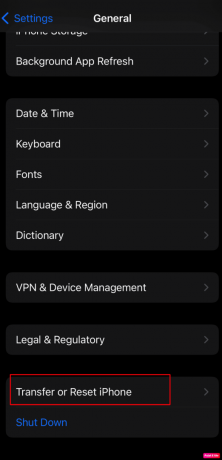
3. După aceea, atingeți Sterge tot continutul si setarile.

Citește și:Cum să ping un iPhone
Cum să resetați din fabrică iPhone X fără iTunes
Vrei să știi cum să resetați din fabrică iPhone x fără iTunes, urmați pașii de mai jos.
Metoda 1: Resetarea din fabrică fără iTunes folosind Setări
1. Mai întâi, navigați la Setări aplicația pe dispozitivul dvs.

2. În continuare, mergi la General opțiunea și atingeți Transferați sau resetați iPhone-ul opțiune.
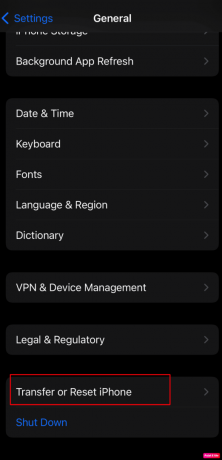
3. După aceea, atingeți Sterge tot continutul si setarile.

Citește și:Cum să vezi mesajele blocate pe iPhone
Metoda 2: Resetarea din fabrică fără iTunes folosind Find My iPhone
1. În primul rând, pe computerul dvs. trebuie să deschideți icloud.com.

2. Apoi, conectați-vă folosind dvs ID-ul Apple și parola.
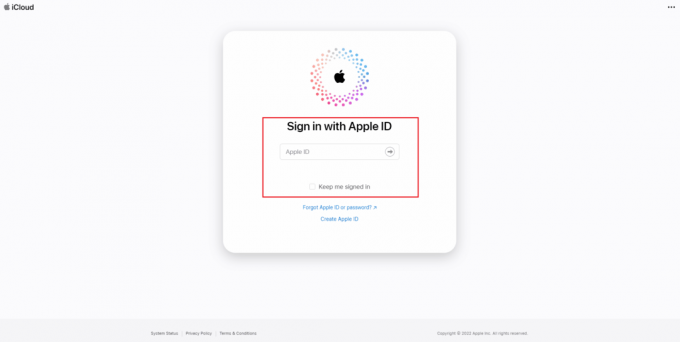
3. După aceea, alegeți Găsește-mi iphone-ul opțiune.
4. În consecință, atingeți meniul dispozitivului din colțul de sus al ferestrei browserului.
5. Apoi, alegeți iPhone-ul pe care doriți să îl ștergeți.
6. În cele din urmă, atingeți Ștergeți iPhone pictograma.
Recomandat:
- Cum se dezactivează pre-cacheul Shader în Steam
- Cum să eliminați Popsocket fără a sparge nimic
- Cum să vă schimbați ID-ul apelantului pe iPhone
- Ce este Luna Mică lângă Text pe iPhone?
Sper că ați găsit acest articol util, așa cum am discutat cum să resetați din fabrică iPhone X fără iTunes și multe altele. Puteți vizita pagina noastră în mod regulat pentru actualizări. Dacă aveți întrebări sau sugestii, comentați mai jos.



